・デザインのカッコいいノートパソコンが欲しい
・高性能で音と画質がいいパソコンが欲しい
・簡単なゲームができて仕事もこなせるノートパソコンが欲しい
この記事ではそんな方にお勧めなノートパソコンを紹介します。
皆さんは「最近流行りのゲームが出来て、外に持ち運んで仕事もこなせるカッコいいノートパソコンが欲しい」と感じたことはないでしょうか。
屋外に持ち運び大学の講義や仕事をこなして、おまけにゲームも一台で出来てしまう。そんな理想的なことが出来るノートパソコンがあれば手にしたいと考える人も多いはずです。
現に筆者もその一人。今回紹介するDell XPS 13Plusはまさにそんな「ワガママ」を叶えてくれる一台になります。
そんな訳で今回は、Dell XPS 13 Plusについて、どのようなパソコンなのか?を徹底レビューします。
「これからノートパソコンを買いたい」「最近流行りのゲームが出来て、外に持ち運んで仕事もこなせるカッコいいノートパソコンが欲しい」と思っている方は是非参考にしてください。
尚、本ブログは「デル アンバサダープログラム」に参加しており、この記事はXPS 13Plusの実機をお借りしてレビューしております。
基本情報

今回お借りしたパソコンのスペックは以下のとおり。
| OS | Windows 11 Home |
| CPU | Intel Core i7 1260P (12コア16スレッド/~4.7GHz/キャッシュ 18MB/ベース28W/Turbo 60W) |
| RAM | 16GB (LPDDR5/5200MHz) |
| ストレージ | SSD 512GB (M.2 PCIe Gen 4 NVMe SSD) |
| グラフィックス | Intel Iris Xe Graphics |
| ディスプレイ | 13.4型 3.5K(3456×2160) OLED 反射防止タッチパネル 400nit |
| インターフェイス | Thunderbolt 4×2ポート |
| 重量 | 約1.23kg |
| 本体カラー | プラチナシルバー |
| 備考 | Wi-Fi6対応 【付属品】 USB-C to 3.5mmヘッドセットアダプタ USB-C to USB-A 3.0アダプタ |

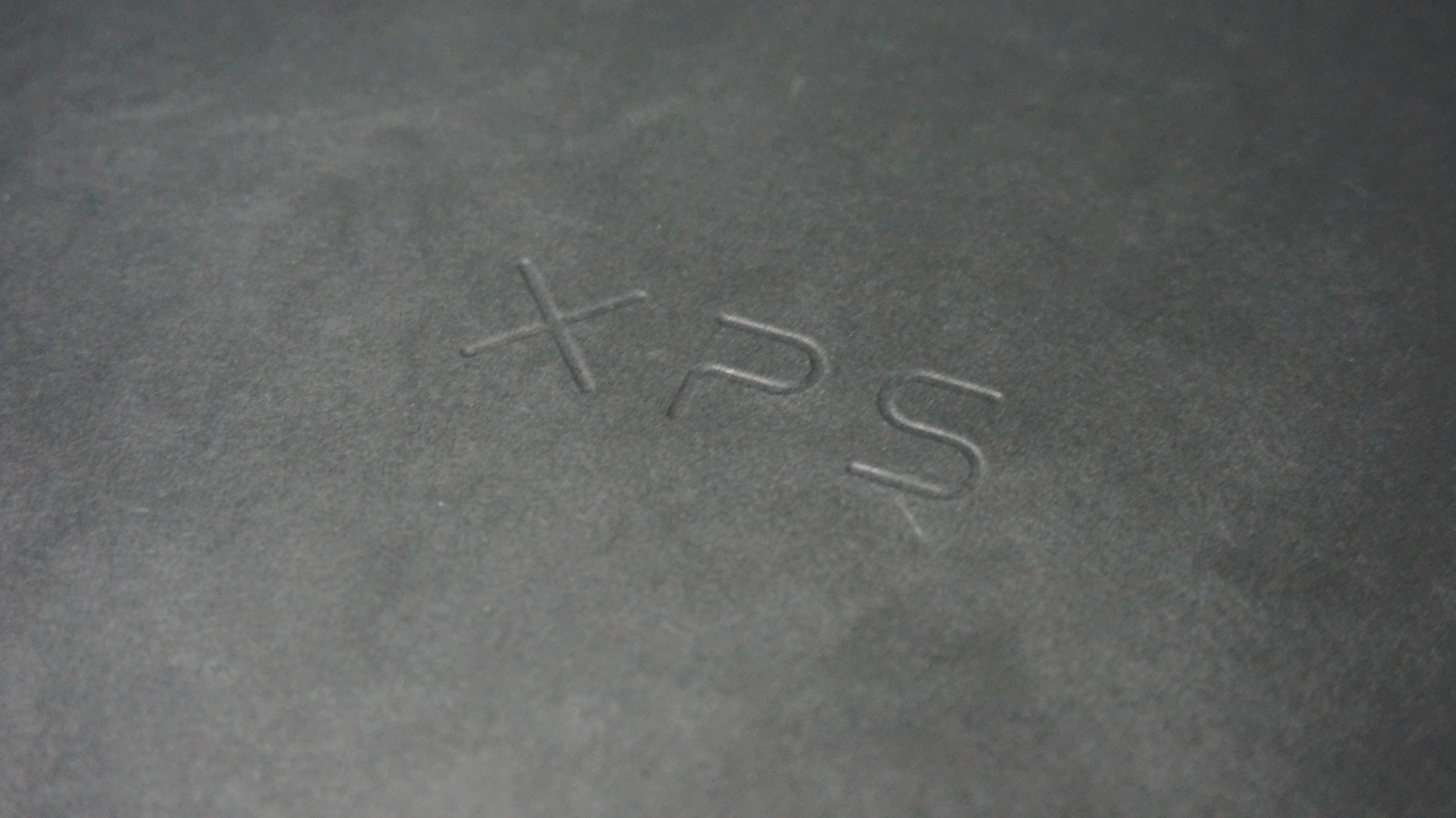

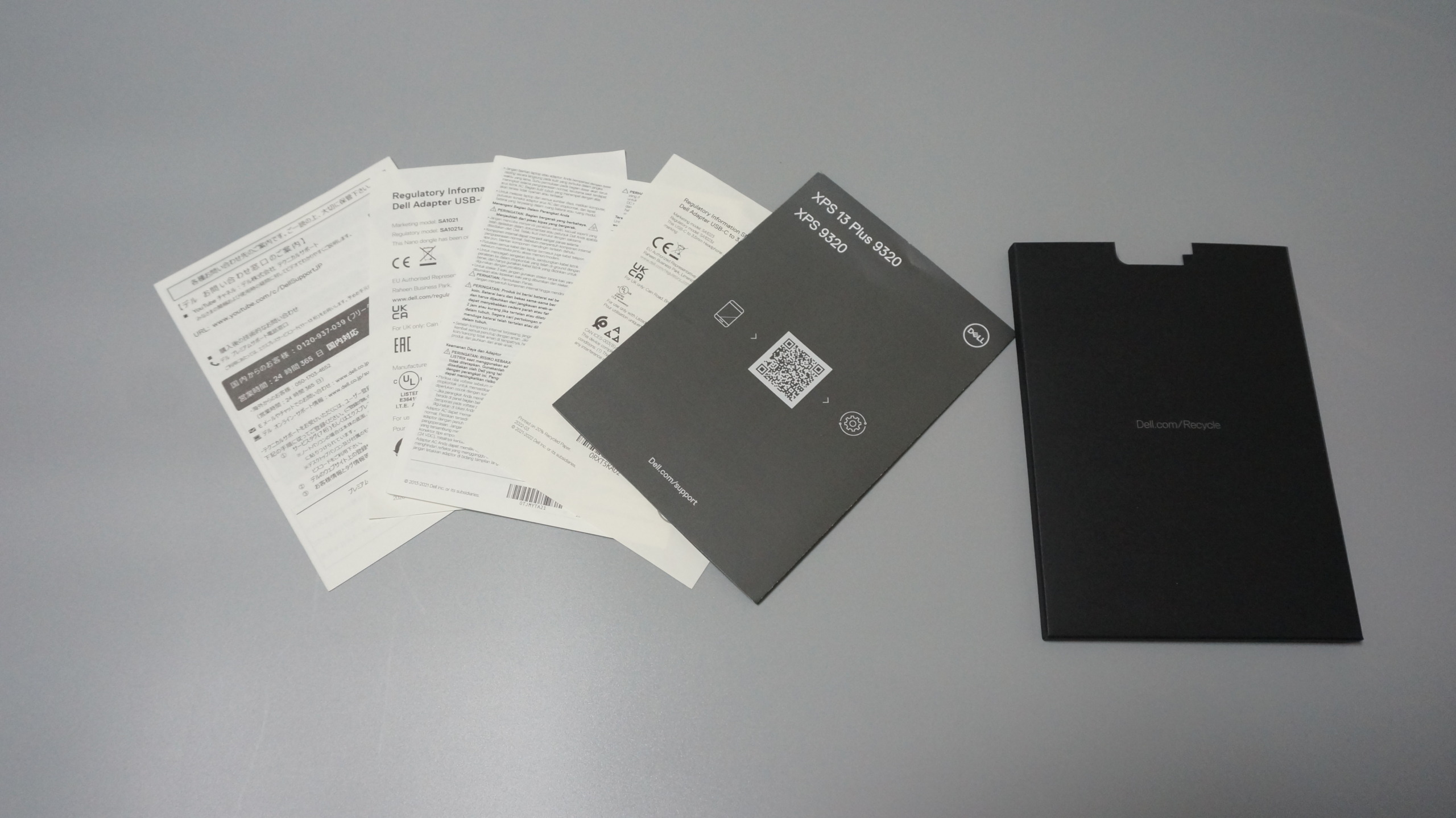
スペックとしてはかなり高性能なモデルであり、筆者が使用しているVAIO SX14とほぼ同じ構成です。
Dellオンラインストアでこの構成のモデルを購入する場合、311,800円(クーポン適応なし時点の価格)となります。
尚、実売価格としてはクーポンが適応されるため26万円程度で購入することが可能です。
XPS 13Plusの「長所」と「短所」

長所
フラットで美しい、シンプルさを極めたデザイン

天板だけ見ると「普通のパソコンなんじゃないか?」と思われますが、中を開くと途端に最新な感じがして軽く驚きます。
キーボード、タッチパッド全てが面一で実装されており、パームレストとキーボードの繋ぎ目が驚くほどに少ないです。
また、パームレスト上にあるものは全て四角で一定の区画内に実装されており、さながらサイバーパンクのような雰囲気を漂わせています。


パームレスト部分の色も白で全て統一されており、素材もすりガラス。反射を抑えつつ表面がサラサラとしているため、汚れも目立ちにくくずっと触っていたくなる、そんな感じがしました。
タッチパッドもパームレストと一体型になっており繋ぎ目がないほか、電源を入れることで使用できるようになる「触覚フィードバック」を採用。

そういった、フラットなデザインとすりガラスであることも相まってメンテナンスもしやすいです。
ミニマムでシンプルなものが好きな人にとっては最高の1台でしょう。
仕事からゲームもこなせる快適性能
XPS 13PlusはIntel Core i5 1240PとCore i7 1260Pの2モデルに分かれており、第一に基本性能が非常に高いです。
今回お借りした機種はCore i7 1260P搭載モデルですが、実際に、性能評価の目安の一つとなるFF14ベンチマークを回してみたところ、電源に接続し、パフォーマンス優先のモードにした状態で、高品質(ノートPC)、高品質(デスクトップPC)ともに「快適」との判定が出ました。
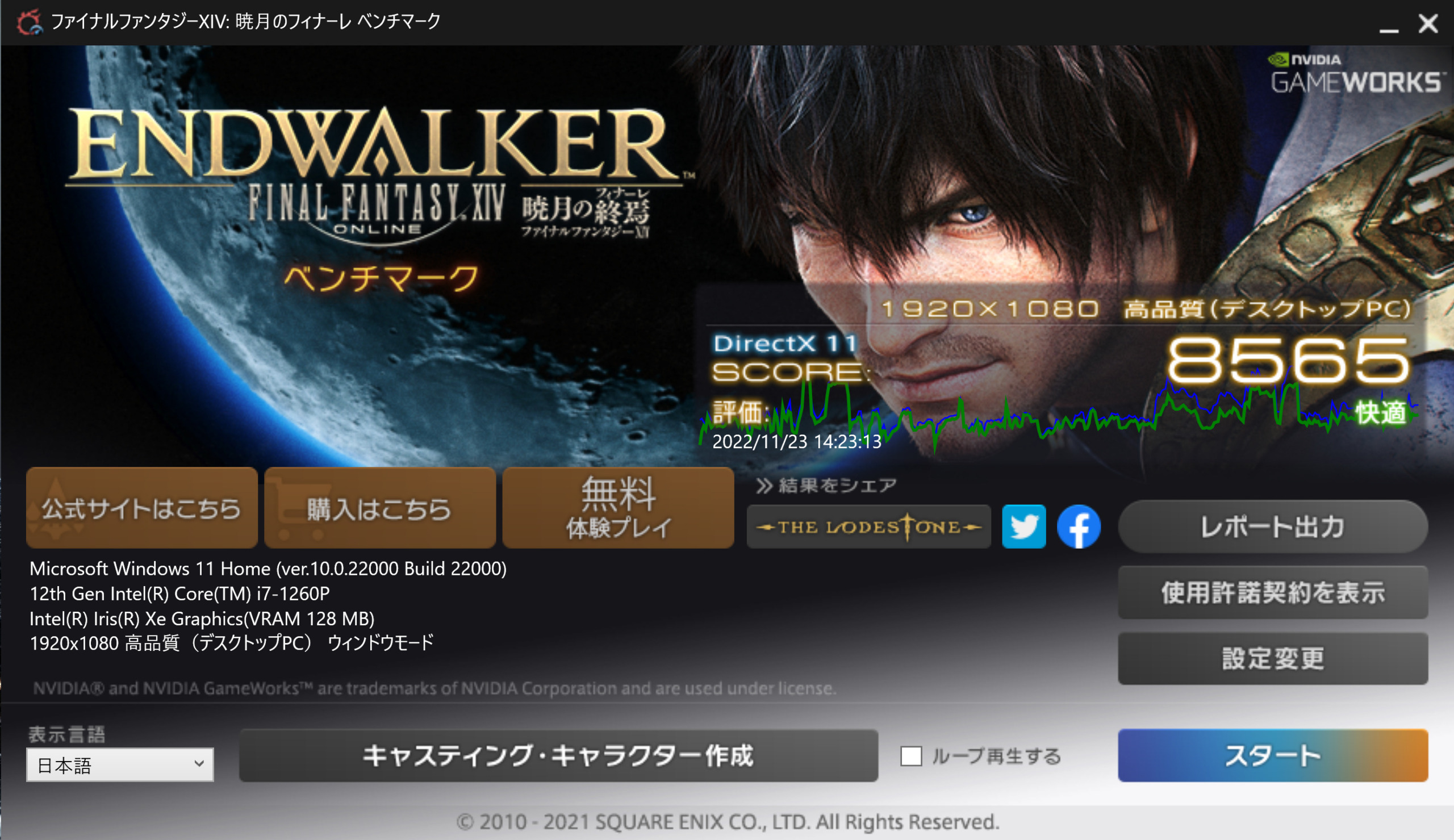
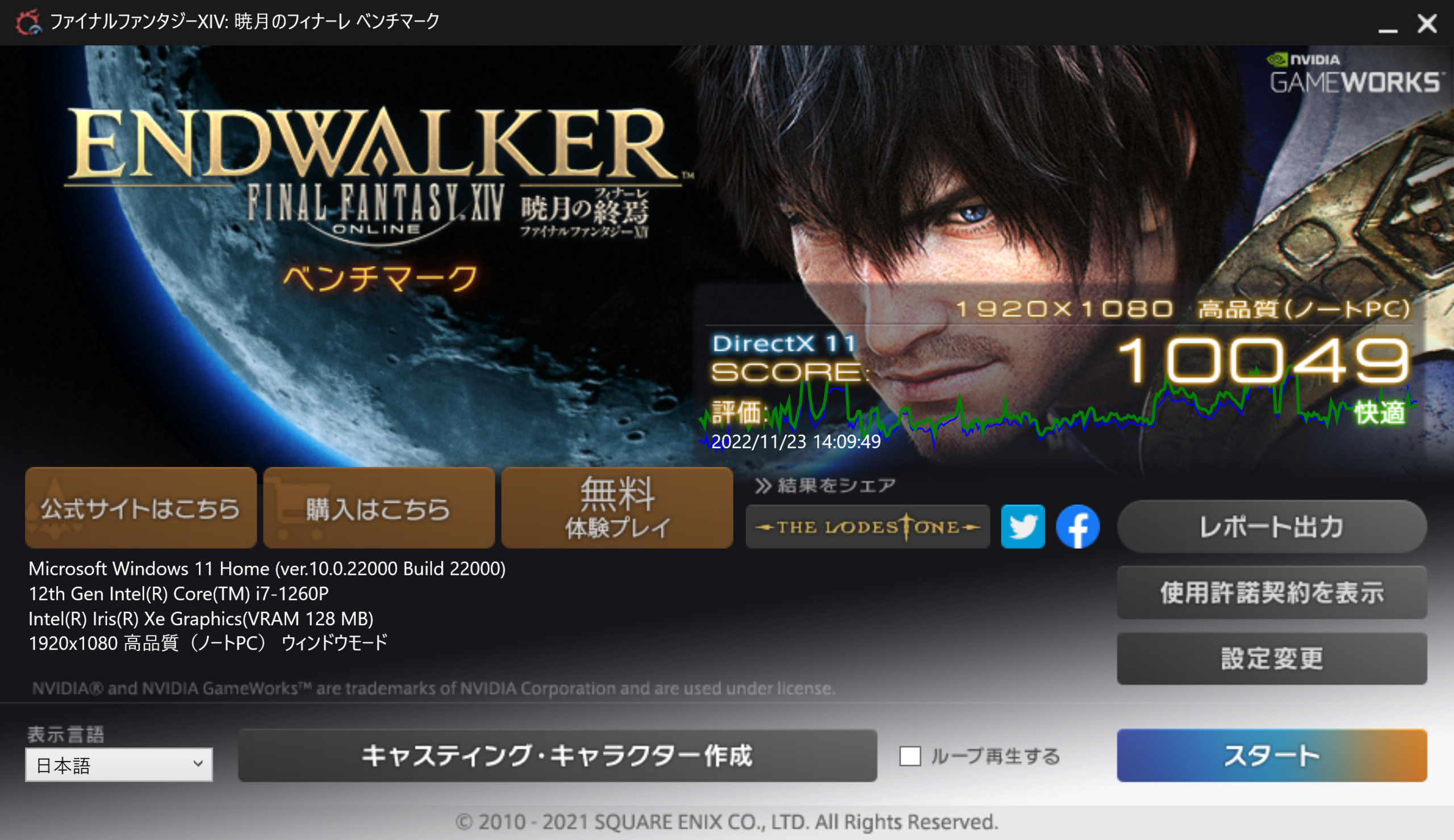
フルスクリーンモードにするとややスコアは劣るものの、それでもゲームをする分には問題ないのも事実です。
また、バッテリー駆動の状態で同じ条件で回しても、「やや快適」と評価されたことから、高いポテンシャルがあるといえます。
更に、パフォーマンス優先モードは勿論のこと、パフォーマンスと騒音のバランスを確保したモードやパームレスト部分の発熱を抑えるモード、ファンの回転数を抑えるモードまで幅広く設定することが可能です。
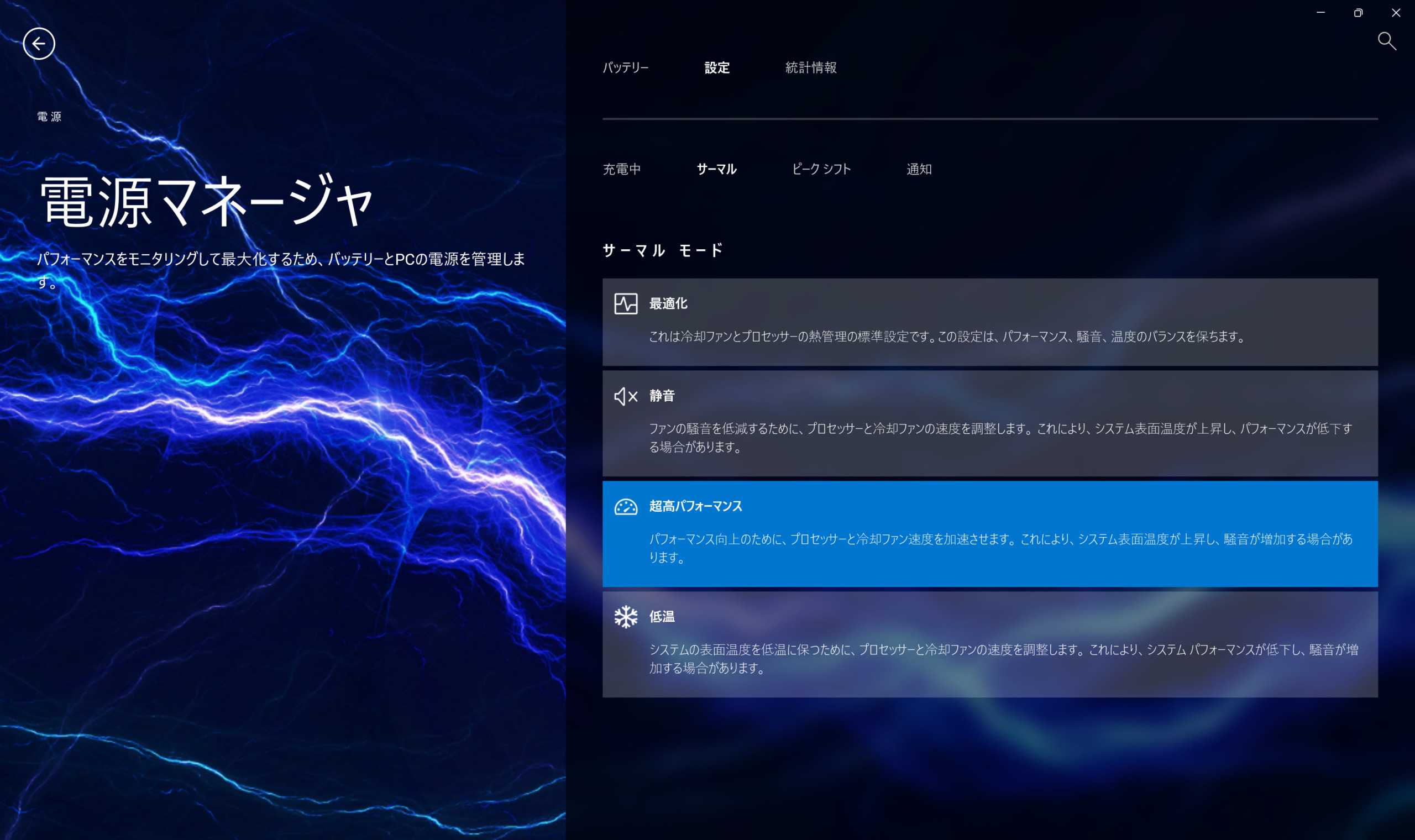
その上、多くのノートパソコンにありがちな「バランスや静音を優先すると性能がガクンと落ちる」「バッテリー駆動だと体感で分かるレベルでパフォーマンスが落ちる」といったこともありません。
実際に操作していても、体感で分かるレベルでパフォーマンスが落ちることもなく、バッテリー・電源の両方で殆ど差がなく作業できます。
事務的でそこまで負荷のない作業から、動画編集や機械学習といた高負荷な作業までバランスよくこなすことができるでしょう。
ノートパソコンとは思えない迫力のある高音質スピーカー
端的に結論をいうと、ノートパソコンとは思えないレベルで音がいいです。
実際、初めて音を聴いたとき、その音の良さに腰を抜かしました。
重低音から高音まで幅広く出ており、一つ一つの音に厚みがある。ボリュームを上げても音が破綻することがありません。
こういった評価になるのにはいくつか理由があります。
一つは本体のスピーカー。前モデルから2倍の4つに増えたスピーカーが本体背面とキーボードにそれぞれ搭載されており、広い音場を実現しています。

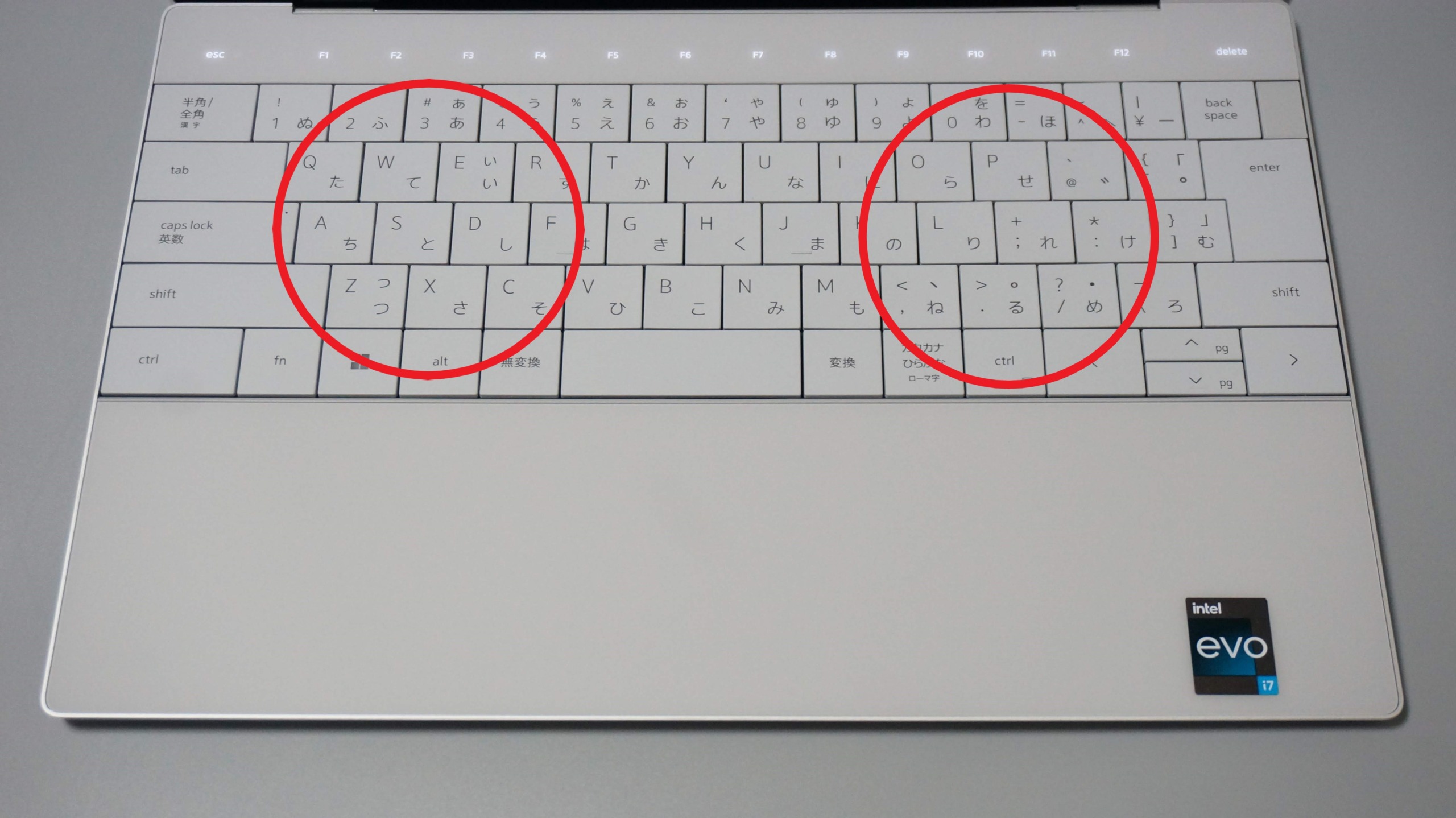
もう一つはWaves MaxxAudio-Proが搭載されていること。プリインストールされているWaves MaxxAudio-Proは、独自のデジタルチューニングでパソコン内部の音のレベルアップを図ってくれる優れもの。
そのため、ON/OFFを切り替えるだけで音質が大きく異なります。基本はONにしておくべきでしょう。
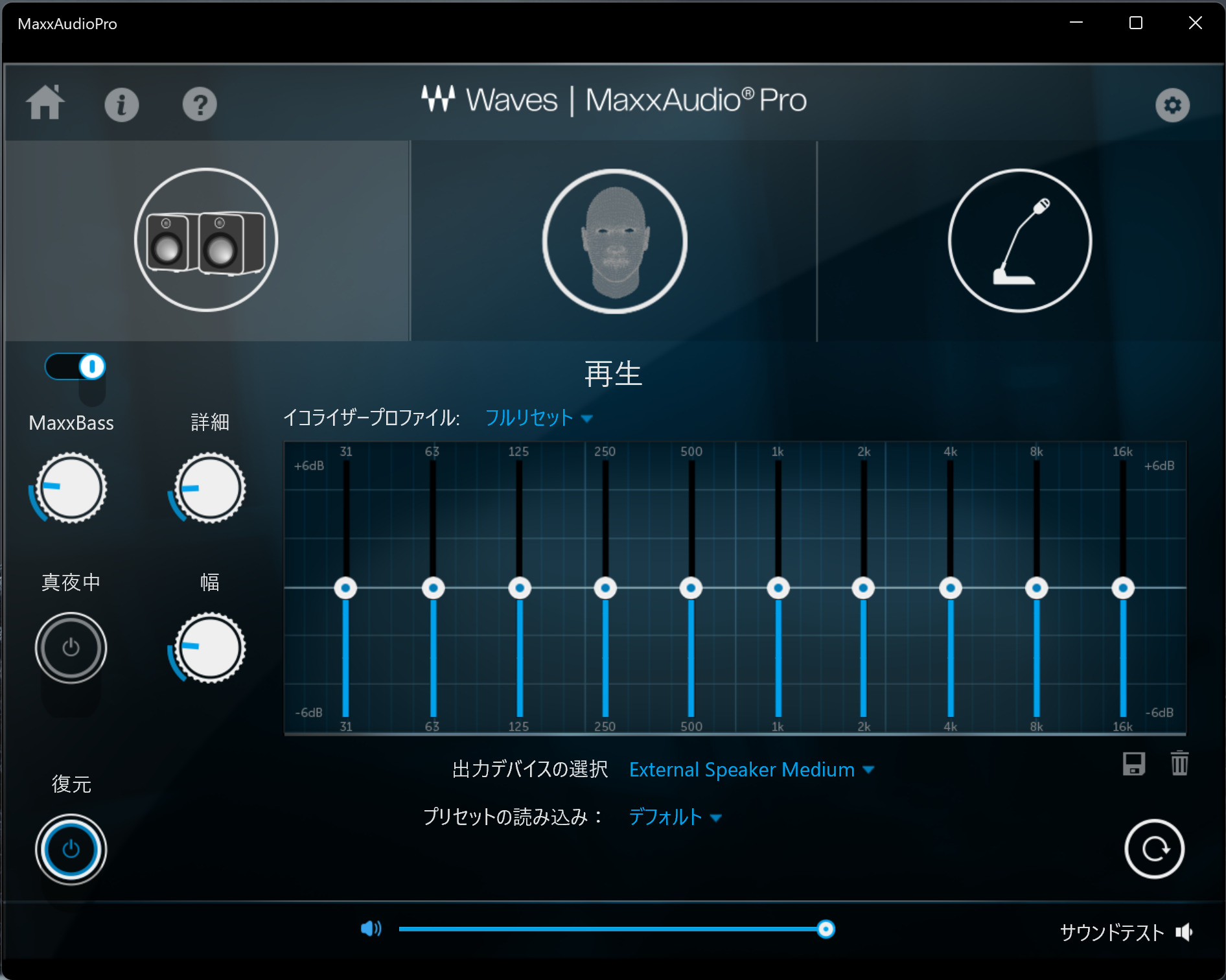
Waves MaxxAudio-Proはスピーカーに限らず、パソコンに接続したヘッドホンでも同じ効果を得られるため、音が大事になるコンテンツも問題なく楽しめます。
この点は是非、XPS 13 Plusを触れる機会があれば是非試してほしいところですね。
画質と作業のやりやすさを両立したディスプレイ
画面も3.5KのOLEDディスプレイだけに高解像度でかなり綺麗です。
OLEDは昨今のスマートフォンに採用されているディスプレイであり、液晶ディスプレイに搭載されているバックライトがないため全体的に濃淡がはっきりとしているのが特徴。


更に、HDRにも対応しているため、コンテンツが対応していればその恩恵に預かることもできます。
そういった部分を見ていると、パソコンというより大画面のスマートフォンに操作感覚が近いです。
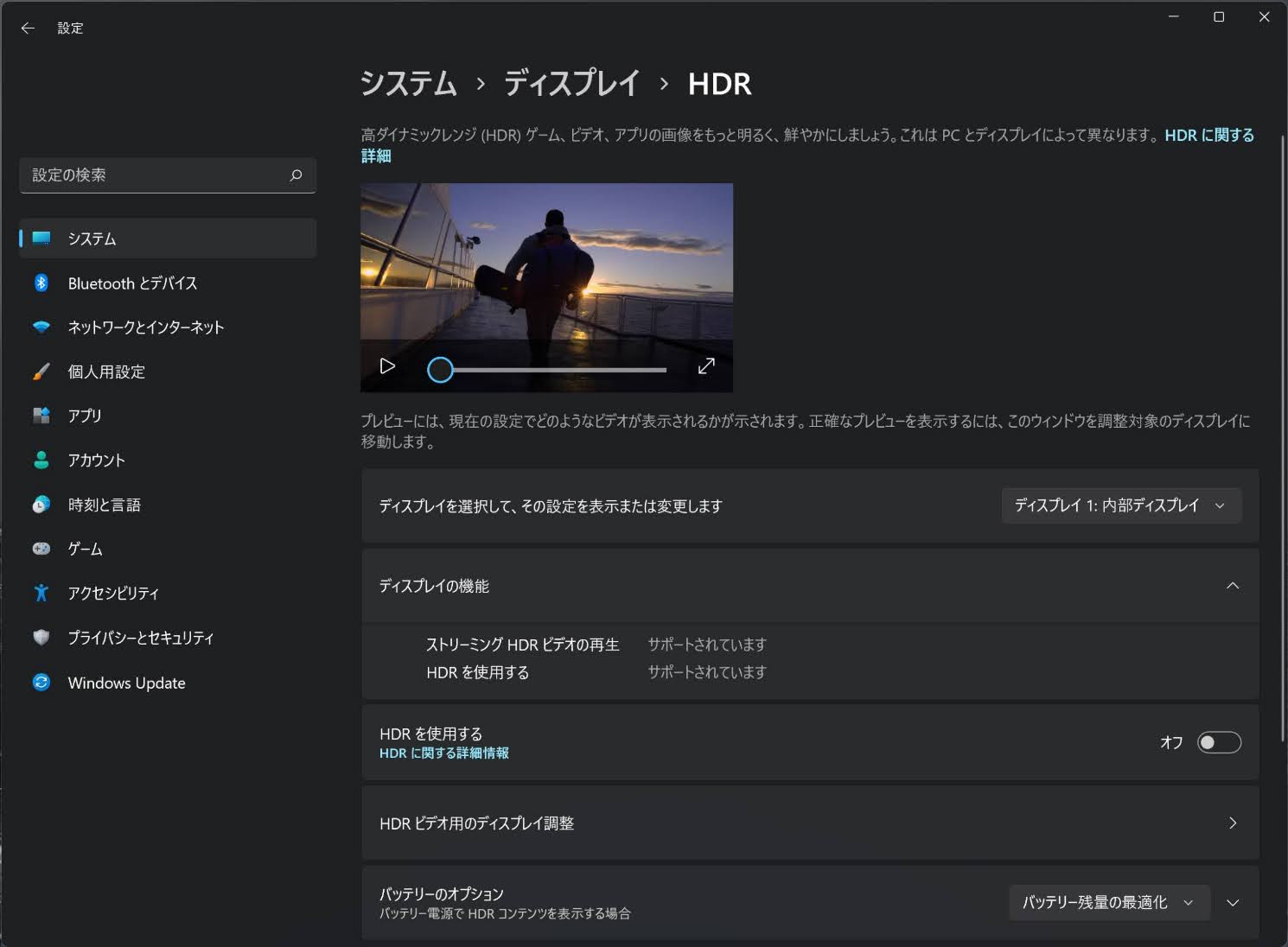
また、画面はグレア(光沢)加工でありながらも反射を抑えた加工が施されているため、照明のある場所や角度によって変化しますが、過度に顔面が画面に投射されることも少ないです。
それでいて、画面の基本加工はグレアなため画質もきれいであり、ノングレアディスプレイにありがちな「ぼやけたような表示」はありません。
まさに、画質と作業のやりやすさを両立したディスプレイであり、仕事からゲームまで快適な画質で楽しむことができるでしょう。
充実したセキュリティ機能
XPS 13 PlusにはWindows Helloが搭載されており、指紋認証・顔認証の両方に対応しています。
そのため、マスクをしている状態であっても指紋認証で簡単にパソコンのロックを解除できるほか、顔認証でも高速でロックを解除することが可能です。


また、ユーザーの存在を認識してPCに近づいたときに自動的にロックを解除してくれる機能や、離席時にパソコンの画面を消してくれる機能も存在します。
スマートフォンと比較すると指紋センサー含め精度はイマイチですが、何度か登録することで精度を向上させることが可能なので心配することはないでしょう。
片手で持てるサイズ感と重量
本体サイズも丁度よく、片手でも十分に持つことが出来ます。
また、重量も約1.2kgとモバイルノートPCの中では比較的軽量であり、持ち運びに苦労するといったことはありません。
そういった部分を見ると、屋外や出張先に持ち運んで仕事をする人やパソコンの持ち運びが多い大学生にとっていい選択肢になるでしょう。

ファンの音が静か
ファンの音もパフォーマンス優先モードとクールモードにした状態であってもそこまでうるさくなく、スピーカーで音を再生したり、イヤホン・ヘッドホンで音楽を聴いていれば殆ど気になりません。
それだけに、バランス、静音を優先したモードであれば、ファンの音は一切気にならないのです。
勿論、高負荷で性能が求められる場面では勢いよくファンが回転するので多少はうるさいものの、そこも大音量のスピーカーやヘッドホンを付けることで問題なく解決できます。
「長所」のまとめ
ここまで、XPS 13Plusの長所を長々と書き連ねてきたが、まとめるとこのような感じになります。
- シンプルで無駄のない唯一無二のデザイン
- ガラスとアルミニウムで構成された高い質感
- 事務作業からゲームまで幅広くこなせる高い性能
- ノートパソコンとは思えないほどレベルの高い画質とスピーカー音質
- 指紋・顔から選択できる充実したセキュリティ機能
- 持ち運びも難なくこなせる本体サイズと本体重量
見た人を惹きつけるシンプルで無駄のないデザインと触ったら分かる本体の高い質感は他のパソコンにない唯一無二の存在です。
それでいて、性能も高いのでまさに「クリエイター」や「高性能でオシャレなパソコンが欲しい」という人にとっては最適な1台といえるでしょう。
筆者も本体を触っているうちに「これは欲しい!」と思わせてくれるような要素が多く、個人的に見ても非常に満足度は高いです。
だからこそ、以下の短所が気になっており、改善して欲しいと感じています。
短所
インターフェイス周りがUSB Type-Cのみ
これは気になる人には気になる点でしょう。
XPS 13PlusはThunderbolt 4端子が2つしか搭載されておらず、USB-C端子以外のものはアダプターを介して補わなければなりません。


そのため、上手に拡張しなければ有線イヤホンとPCの充電を同時に行うだけで端子が全て埋まってしまいます。
「拡張アダプターを使用すればいい」というメーカーの思想にはごもっともですが、アダプターごとの相性問題を考慮しないといけないし、荷物も増える上にいいことがありません。

パソコンの拡張性を気にしない人や、既に環境を整えている猛者にとってはさほど心配することはないですが、このパソコンを使用するレベルのことをやる人にとっては大きな不満点となるでしょう。
筆者としては、せめてもイヤホンジャックともう一つThunderbolt 4端子…欲張るなら、M1 PRO搭載のMacbook Proに搭載されている端子が欲しかったというのが本音です。
パフォーマンスの安定性には少し欠ける
基本性能は十分に高いことは長所ですが、複数回ベンチマークを回すと「快適」と「やや快適」の間を推移することから、性能の安定性には欠けるといえます。
ベンチマーク上ではかなりいいスコアを叩き出しているものの、常にこのパフォーマンスを発揮できるという訳ではないです。
その点は、ノートパソコンであればしょうがない点でありますが、長時間に渡って高負荷な作業をする場合はある程度の性能低下を受け入れ、定期的な休憩を行うといったことは必要でしょう。
キーボードは慣れるまでタイプミスを起こしやすい
キーボードも省スペースとデザイン性を重視しているからか、最近のパソコンでは主流である独立型のキーボードを搭載していません。
そのため、キーとキーの間の感覚が殆どなく、タイピングする場所が少しずれるとタイプミスを引き起こしてしまいます。
現に筆者はこの記事を執筆するのにあたり、普段より多くタイプミスをしているのも事実です。

キーの配置についても、微妙に足りないキーがあり、他の機種を使っていると微妙に「キーが足りない」と感じる部分があります。
これは「慣れろ!」としか言えませんが、これまで独立型キーボードを使用してきた人にとってはミスタイプが増えてしまうのは弱点でしょう。
ファンクションキーがタッチパネルなのは使いづらく感じるかも
ここはインターフェイスと同じレベルで弱点となっている箇所です。
ファンクションキーがタッチ式になっているため、はっきり言ってキーを押したか不安になります。
筆者もパソコンの電源を切る際に「Alt+F4」キーを使って電源を切るのですが、物理キーならば感じることができる「押した感覚」がなく、ブラインドタッチで押すことができません。

毎度、手元を見ながらファンクションキーを押すことになるので、頻繁にキーを使う人は直ぐに外部キーボードを導入することになるでしょう。
ただ、この弱点はタッチパッド同様に触覚タッチ技術を導入することで解決することができると考えます。
実際、「キーがしっかりとタッチ出来ているのか?」が不安要素な訳なので、タッチした際に疑似的に押したことを認識させてあげればいいのではないでしょうか。
そう安直的なことではないと思いますが、是非検討してもらいたいところです。
ディスプレイの焼き付きが心配(OLEDモデルのみ)
OLEDモデルのみの弱点として、「ディスプレイの焼き付き」があります。
これは、OLEDディスプレイを搭載している多くのスマートフォンでもいえることですが、OLEDディスプレイは液晶ディスプレイよりも焼き付きやすいです。
そのため、焼き付きに対して一定の対策を取ることが求められます。
対策例として、ダークモードの使用やタスクバーなどの同じ表示を行い続ける箇所を目に見えない程度で動かし続けるといったことがあります。
実際、スマートフォンでは以上の対策が行われており、使用するうえで箸休め程度の安心感はあります。
しかし、XPSひいてはWindowsではダークモード以外でこのような話を聞きません。
もし、製品やOS側で何かしらの対策がなされているのならいいのですが、そもそもパソコンはスマートフォンよりも製品寿命が長く、一度の作業で長時間画面が表示されます。
そのため、長期的な視点で考えると不安を拭うことができません。
このような不安を抱えている方は、液晶であるFHD+ディスプレイか4Kディスプレイのモデルを選ぶのも一つの選択でしょう。
「短所」のまとめ
長所に引き続き短所も書き連ねてきたが、まとめるとこのような感じになります。
- 搭載インターフェイスがUSB-Cのみ
- ファンクションキーや一部のキーがタッチパネル
- パフォーマンスの安定性に少し欠ける
- (人によっては)キーボードは慣れるまでタイプミスを起こしやすい
- 長期的に見て、ディスプレイの焼き付きが心配(OLEDモデルのみ)
やはり、大きな短所は1と2に書いた「搭載インターフェイスの少なさ」と「ファンクションキーや一部のキーがタッチパネルである」という点でです。
この2つは組み込み系でよく外部機器とUSB接続する人や、OSをデュアルブートする人にとっては使い勝手の悪さを感じると推測できるため、そこに該当する場合は少し考えることをお勧めします。
実際、どれだけ使えるの?

実際の大学生活に導入してみた
「情報工学科の学生」とXPS 13Plus
筆者は現役の大学生として情報工学の勉強に明け暮れています。
情報工学という性質上、パソコンを操作して何かをすることは基本であり、プログラムを書くにしてもレポートを書くにしても欠かすことの出来ない存在です。
おまけに筆者の場合、夜は自宅で課題をこなしつつ、大学の友人と通話しながら作業することが日常となりつつあります。
ここでは、そんなパソコンにとっては”酷な”環境にパソコンを持ち出し、実務的な場面でどれだけ使えるのかを試してみたので紹介します。
「本体は小さく、画面は大きく」持ち運びも不満なく行える
大学生のノートパソコン選びでかなり大事になってくる「重量・サイズ」の問題ですが、この機種においては心配をする必要はないでしょう。
前述の長所に上げた通り、本体重量も約1.2kg程度でサイズもA4用紙1枚程度のものです。

それでいて画面は13.4インチとかなり大きく、通常のパソコンよりも圧迫感がなく作業をする上で難がある訳ではありません。
相当に軽いPCを使っていない限り、持ち運びにおける不満点は無いでしょう。

講義中にパソコンの騒音で迷惑をかけることがないのはありがたい
どの大学でもそうですが、原則として講義中は静かにして話を聞くため、パソコンの操作音やファンの音はかなり邪魔な音になります。
講義に集中している人にとって、パソコンの操作音は妨害音声以外の何物でもなく、筆者も偶に気になって集中できないことも多いです。
そのため、パソコンから発せられる音は最小限に抑えることが求められます。
今回、XPS 13Plusを使用する中で感じたことは「ファンの音とにかくが静かである」ということです。
これは長所の部分でも紹介しましたが、ファンの音がとにかく静かであり、講義中にパソコンが動作していることを忘れさせるほど音がしません。
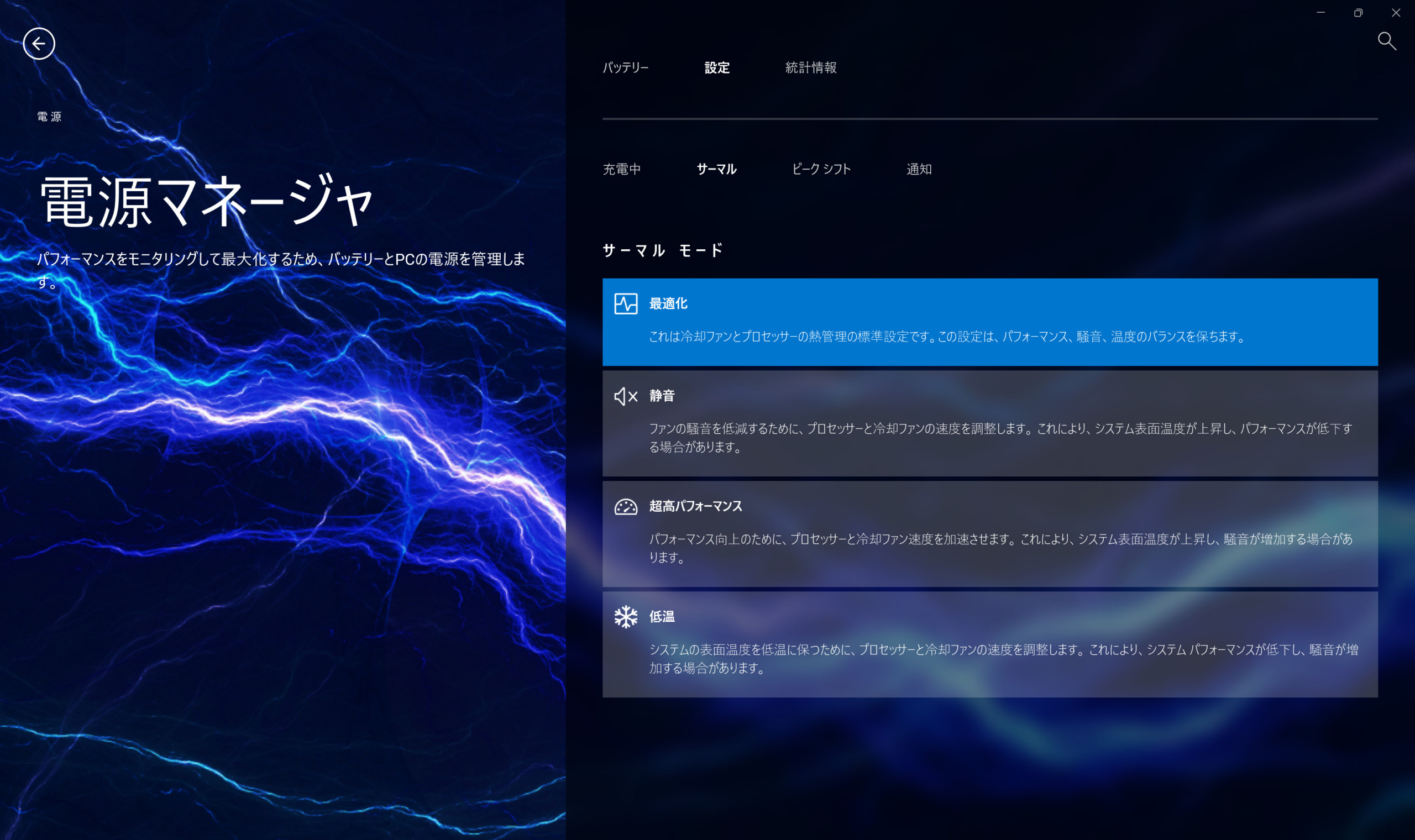
また、これまで使用してきた機種でありがちだった「突然大音量でファンが回りだす」ということも一切ありません。
パソコンのパームレストを冷やすモードにするとファンの音が気になりますが、パームレスト自体はバランスで動かしていてもほんのり暖かい程度なので、基本はバランスモードにすれば問題ないでしょう。
ただ、キーの操作音に関しては入力音が浅く、少し高い音なため気になるというのが本音です。
長時間のタイピングには向かない
キーボードに関しては、しっかりと打鍵感のあるタイプのものが採用されています。
そのため、キー1つ1つの入力感覚がしっかりあり、打鍵感の強いキーボードが好きな人にとっては高評価です。
ですが、その裏返しとしてタイピングを長時間行うと指が疲れてくるといった弱点があります。
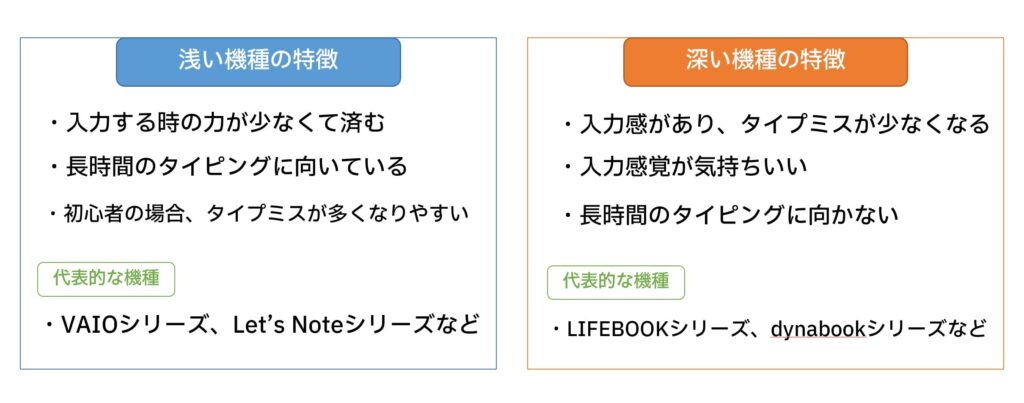
実際、この記事の原稿やレポートの一部をXPS 13Plusで仕上げましたが、長時間の作業になると指が動かなくなってきます。
勿論、適度に休憩をすれば問題はないですが、指の回復には時間がかかる上に、一気に集中して作業を行いたい人にとっては相性が悪いです。
人と作業のやり方によって好みが分かれるキーボードといえます。

ACアダプターは65W以上のものを所有していれば荷物問題も解決できる
大学生にとって荷物の一つとなるACアダプターですが、付属しているACアダプターは電源ケーブルが少し太いため持ち運びには気がかりとなります。
ただ、XPS 13PlusはUSB PDに対応しているため、付属ACアダプターの60Wを超えるものを用意すれば問題ないでしょう。


また、付属ACアダプターより容量の小さい45WのACアダプターを使用してみましたが、充電速度は低下するものの充電しながら使用することも可能でした。
まとめ:デザインも使い方も全てが「近未来」のノートパソコン
まとめると、このパソコンは「近未来」という言葉がふさわしい、そんな1台です。
デザインのシンプルや本体の配色といった目に入る部分から「近未来」を肌で感じ取れます。
また、「ゲーミングノートパソコンでない限り、ゲームは厳しい」「モバイルノートは負荷の大きな作業はできない」といったこれまであった既成概念を壊し、「仕事もこなせて、ゲームもこなせる」「これ一台で全てが出来る」といった、まさにこれからを生きる人に向けたノートパソコンの「近未来の姿」を提案しています。

実際の操作感覚もパソコンというよりスマートフォンに近く、「ノートパソコンにある独特の抵抗感」は殆どありません。
タッチパッドの操作性もシンプルさも全てスマートフォンに近いのです。
そのため、既にパソコンを何台も使用し、少しエンジニアリングな部分に足を突っ込んでいる筆者のような「パソコンに慣れている」人間にとっては受け入れがたい部分を感じることがあります。
一方で、「これからパソコンで何かをしたい」「パソコンを所有するのは初めて」という人にとっては、すんなりと受け入れられる機種でしょう。
メーカー側も「テクノロジーが近くにある若い人をターゲットにした機種」として設計しているだけに、最後までこの姿勢が貫かれているそんな機種でした。
そんな、XPS 13 Plusの購入リンクを以下に貼っておきます。
Dellオンラインストアではクーポンが配信されている他、筆者が参加している「デルアンバサダープログラム」では参加者限定で特別割引が効くので、気になっている方は適宜確認するとよいでしょう。


コメント